很多人的手机中都在使用迅雷这款软件,不过你们知道迅雷如何设置允许迅雷后台下载吗?下面为各位带来的内容就是迅雷设置允许迅雷后台下载的方法,让我们一同来下文看看吧。
迅雷如何设置允许迅雷后台下载?迅雷设置允许迅雷后台下载的方法
首先在手机桌面找到【迅雷】并点击进入
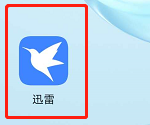
在【我的】页签点击右上角设置图标进入
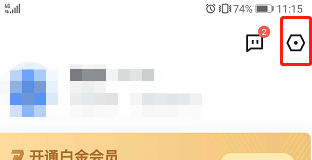
点击【下载/上传设置】进入
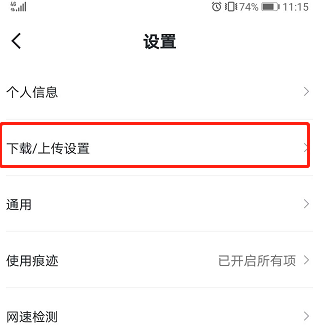
将【允许迅雷后台继续下载】开关打开
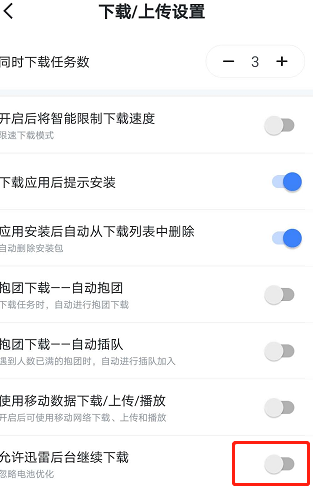
在弹出框点击【允许】即可完成本次操作
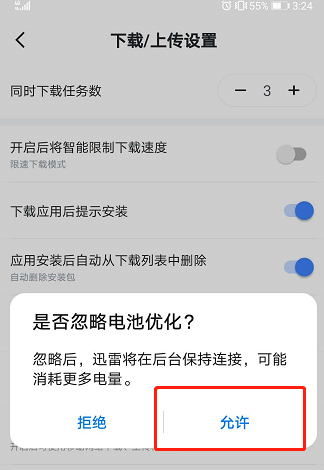
以上就是迅雷设置允许迅雷后台下载的方法的全部内容,更多精彩教程请关注93软件园!











 jovi语音官方下载最新版
jovi语音官方下载最新版 PUBGsWallpapersNEWSTATEs软件
PUBGsWallpapersNEWSTATEs软件 贵州医保app官方ios
贵州医保app官方ios NotiGuyAPP
NotiGuyAPP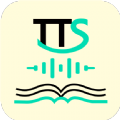 ttsserver微软
ttsserver微软 鸡仙3.0版
鸡仙3.0版 我秀地图
我秀地图 豹米智能
豹米智能 西江幻地APP
西江幻地APP 鄂汇办app官方免费下载最新版
鄂汇办app官方免费下载最新版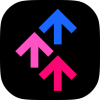 妙时APP
妙时APP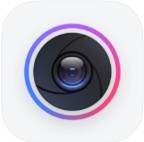 小米相机4.5版本下载
小米相机4.5版本下载 快看漫画官方下载app
快看漫画官方下载app 润诺睡眠助手app下载
润诺睡眠助手app下载 当贝市场海信电视版
当贝市场海信电视版 资易app
资易app 动物吧APP
动物吧APP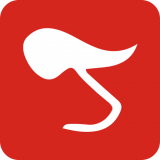 小牛天气app下载
小牛天气app下载







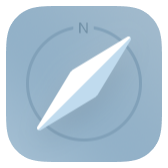



 安卓免费主题软件推荐合集
安卓免费主题软件推荐合集
 河南打车软件推荐下载
河南打车软件推荐下载
 东莞便宜好用的打车软件推荐
东莞便宜好用的打车软件推荐
 长沙便宜好用的打车软件推荐
长沙便宜好用的打车软件推荐
 永久免费追剧电视软件下载推荐
永久免费追剧电视软件下载推荐
 可视化音频波形手机软件下载推荐
可视化音频波形手机软件下载推荐